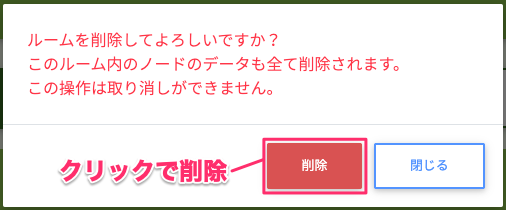左メニューからハウス管理をクリックし、その下のハウス名(圃場名)をクリックすると、ハウス管理画面が表示されます。この画面では計測値、計算機、カメラ設定を確認できます。
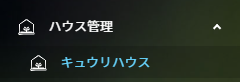
ハウス(room)の選択とRegionの選択
左メニューのハウス管理の下からハウス名(room)を選択し、さらに、ハウス画面の右上のドロップダウンメニューでRegion(カテゴリ)を選ぶことができます。選択したハウス毎、Region毎の計測値等が表示されます。
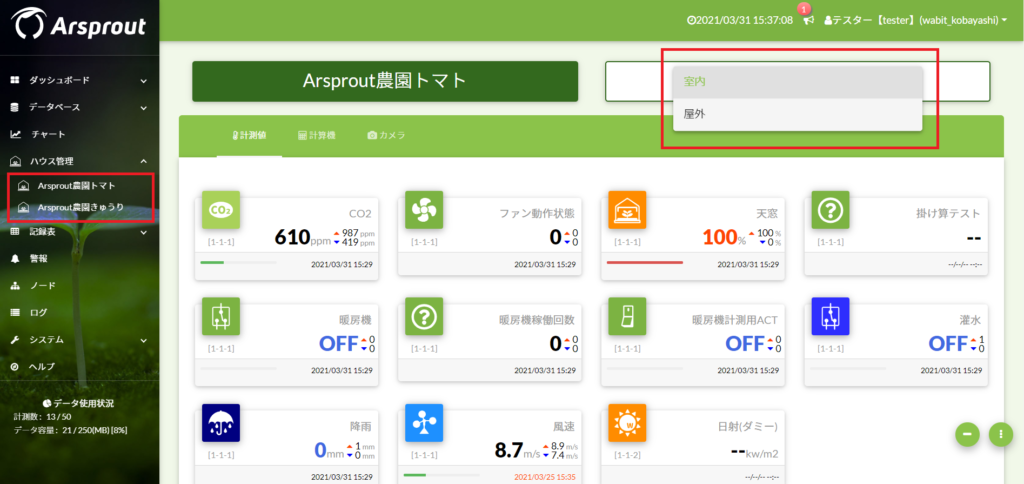
ハウス名(room名)と緯度、経度、標高の設定
画面右下の編集アイコン(緑丸の・が3つ縦に並んでいるアイコン「︙」)をクリックすると、ハウス名に編集アイコン (青丸の・が3つ縦に並んでいるアイコン「︙」) が表示されます。

ハウス横の編集アイコンをクリックすると、ダイアログが表示されます。名称、緯度・経度・標高を変更し、保存ボタンをクリックしてください。保存後、画面右下の編集終了アイコン(青丸で丸の中に斜め線のアイコン)をクリックすると編集モードが終了します。
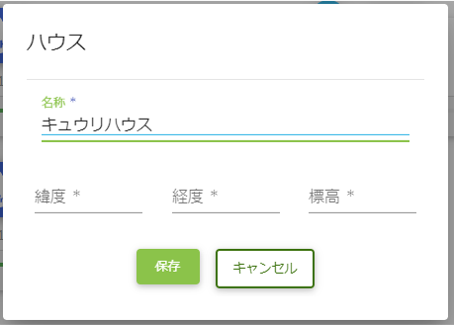
緯度、経度、標高は以下の様なサイトで検索できます。
Google Maps 標高 (SRTM 版)
https://wisteriahill.sakura.ne.jp/GMAP/GMAP_ALTITUDE/index.php
緯度、経度、標高の小数点以下(分)の入力は必須ではありません。しかし記入しない場合は緯度経度の「分」の値が「0」となり、場合によっては指定地点が海上となり、特定の機能で適切に動作しなくなります。
例として、JR鹿児島駅の本来の経度は「130度54分」であるため、正確に入力するためには「130.54」と入力することになりますが、省略して「130」と入力すると「130度0分」となり、この地点は海上となるため、26日後までの気象予測チャートが正常に機能しなくなります。
region名設定
画面右下の編集アイコン(緑丸の・が3つ縦に並んでいるアイコン「︙」)をクリックすると、region名に編集アイコン (青丸の・が3つ縦に並んでいるアイコン「︙」) が表示されます。
※名前を変更したいregionを選択してください。

region名横の編集アイコンをクリックすると、ダイアログが表示されます。名称を変更し、保存ボタンをクリックしてください。保存後、画面右下の編集終了アイコン(青丸で丸の中に斜め線のアイコン)をクリックすると編集モードが終了します。
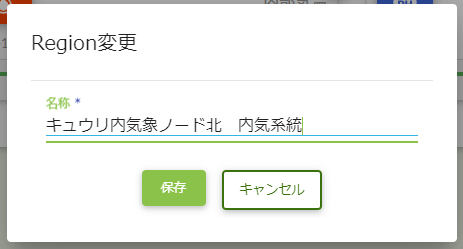
計測値、計算機、カメラ
ハウス名の下の各タブをクリックして「計測値」「計算機」「カメラ」を確認します。
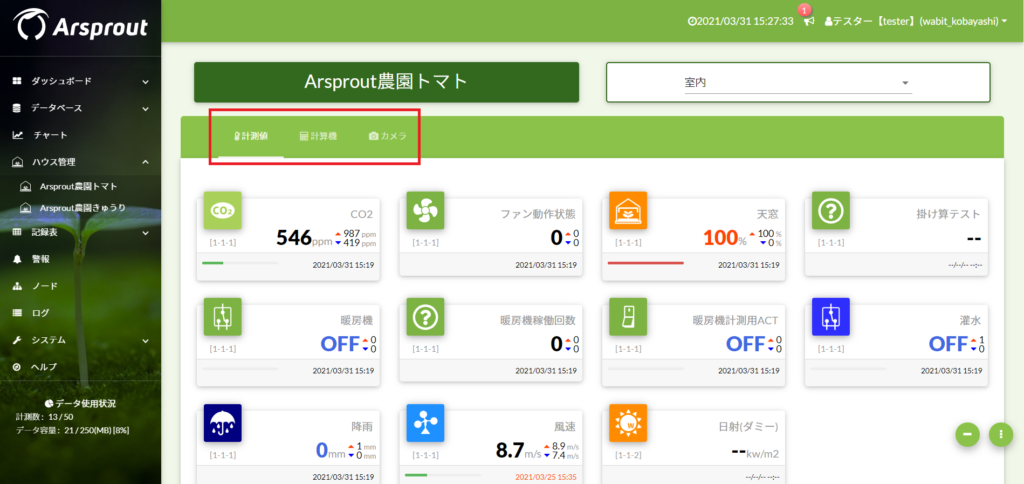
ルームを削除する
ノード連携を解除する
ルームを削除する前に、必ずArsprout Pi上で、削除したいルームに登録されているすべてのノードとの連携を解除してください。この手順を確実に行わないと、ルームを削除しても、ノード連携による処理によって再びルームが自動的に作成されてしまいますので、ご注意ください。
連携を解除するには、システム>クラウド連携のページを開き、削除したいルームに登録されているコンポーネントやカメラのチェックをすべて外した後、「保存」ボタンをクリックしてください。これで、対象のノードとの連携が解除されます。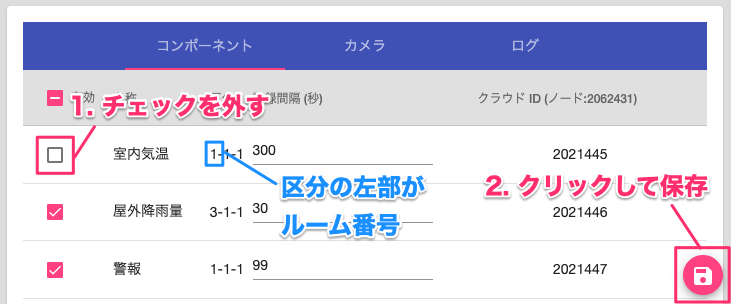
ハウス管理からルームを削除する
ルームを削除すると連携中のノードのデータも全て削除されます、ご注意ください
クラウドの左メニューのハウス管理から削除したいルームのページに行きます。ページ右下の削除モードボタン をクリックし、ルーム名の右側の赤い削除ボタンをクリックします。
をクリックし、ルーム名の右側の赤い削除ボタンをクリックします。
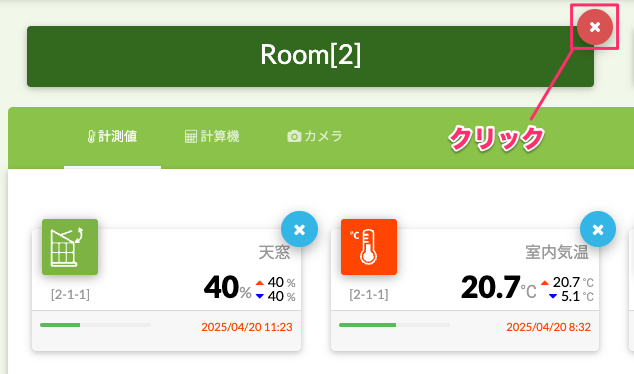
確認ウインドウが表示されます。削除ボタンを押すとルームとルームに連携されているノードのデータが全て削除されます。